チャートウィザードは、いくつかの簡単なステップでチャートを作成する機会を提供します。ウィザードを開始するには、チャートエディターの「チャートウィザード」ボタンをクリックします。ウィザードは、チャートを作成するためのステップバイステップの手順を提供します。デフォルトでは、最初のタイプ(クラスターカラム)がリストで選択されています。

|
チャートコンポーネントには、チャートのためのプリセットスタイルコレクションが含まれています。そのうちの一つを選択して、チャートを作成します。デフォルトでは、リストの最初のスタイルが選択されています。
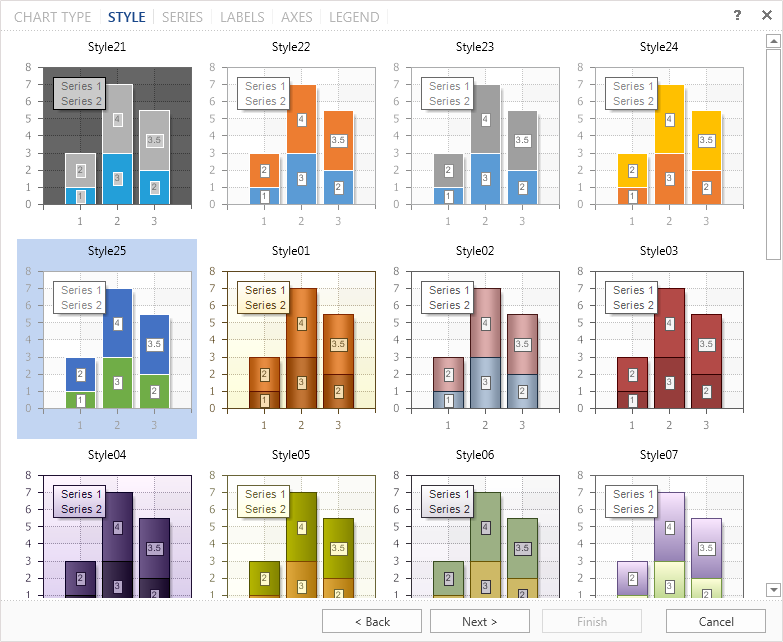
次のステップでは、一連のグラフを作成し、その値を指定する必要があります。
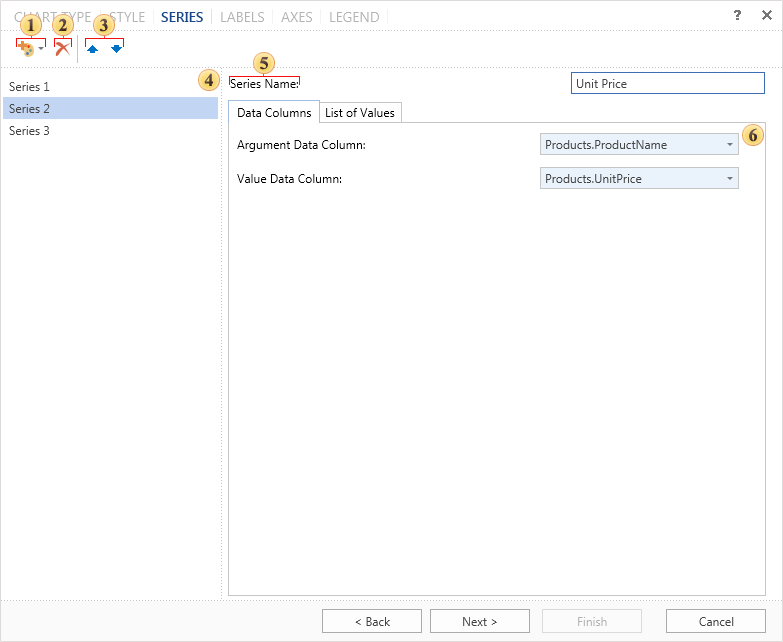
 このボタンをクリックすると、系列のリストが表示されます。チャートの種類によって、このリストにはさまざまな種類のシリーズが表示されます。シリーズをチャートに追加するには、リストで選択する必要があります。
このボタンをクリックすると、系列のリストが表示されます。チャートの種類によって、このリストにはさまざまな種類のシリーズが表示されます。シリーズをチャートに追加するには、リストで選択する必要があります。
 選択したシリーズを削除します。
選択したシリーズを削除します。
 ボタンは、チャートのリストで選択された数のシリーズを移動させるために使用されます。
ボタンは、チャートのリストで選択された数のシリーズを移動させるために使用されます。
 このパネルには、チャートのシリーズのリストが表示されます。
このパネルには、チャートのシリーズのリストが表示されます。
 このオプションのフィールドでは、シリーズの名前を変更することができます。デフォルトでは全てのシリーズがシリーズ+"number "という名前になっています。
このオプションのフィールドでは、シリーズの名前を変更することができます。デフォルトでは全てのシリーズがシリーズ+"number "という名前になっています。
 このパネルでは、チャートの引数と値を設定することができます。このパネルには2つのタブがあります。
このパネルでは、チャートの引数と値を設定することができます。このパネルには2つのタブがあります。
 データ列タブでは、引数と値のデータ列を指定する必要があります。例えば、引数の列には、項目A、B、Cが含まれ、値の列には、項目:23、43、56が含まれることになります。この場合、引数Aは値23に、引数Bは値43に、引数Cは値56に一致することになります。
データ列タブでは、引数と値のデータ列を指定する必要があります。例えば、引数の列には、項目A、B、Cが含まれ、値の列には、項目:23、43、56が含まれることになります。この場合、引数Aは値23に、引数Bは値43に、引数Cは値56に一致することになります。
 データ列の他に、引数と値を手動で設定することができます。これは、「値のリスト」タブで行うことができます。
データ列の他に、引数と値を手動で設定することができます。これは、「値のリスト」タブで行うことができます。

 引数と値のフィールドからなる新しいブロックを追加します。追加されたブロックでは、指定された値がこのブロックの引数に対応することを知っておく必要があります。
引数と値のフィールドからなる新しいブロックを追加します。追加されたブロックでは、指定された値がこのブロックの引数に対応することを知っておく必要があります。
 最後に挿入された、フィールドValueとArgumentからなるブロックを削除します。
最後に挿入された、フィールドValueとArgumentからなるブロックを削除します。
 引数フィールドのリストは、これらのフィールドでチャートの引数が指定されます。例えば、A, B, C, Dのような引数です。
引数フィールドのリストは、これらのフィールドでチャートの引数が指定されます。例えば、A, B, C, Dのような引数です。
 値のリスト・フィールド:これらのフィールドには、チャートの値が表示される。たとえば、1, 2, 3, 4 という値。
値のリスト・フィールド:これらのフィールドには、チャートの値が表示される。たとえば、1, 2, 3, 4 という値。
|
次のステップでは、グラフのラベルの外観を定義する必要があります。デフォルトでは、ラベルは無効になっています。

 チャートのラベルのリストと、このタイプのチャートへの配置例。
チャートのラベルのリストと、このタイプのチャートへの配置例。
 ラベルのパラメータ、角度、ヘッダーの前のテキスト、ヘッダーの後のテキスト、など。
ラベルのパラメータ、角度、ヘッダーの前のテキスト、ヘッダーの後のテキスト、など。
|
次のステップでは、軸の設定を行う必要があります。
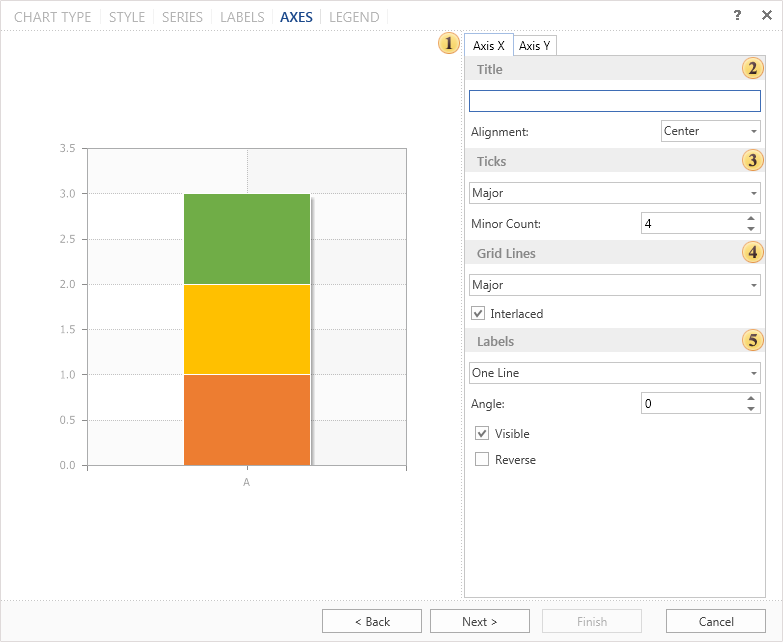
 パネル 「プレビュー」です。
パネル 「プレビュー」です。
最も重要な設定項目が軸に表示されます。さらに、このパネルにはX軸とY軸のタブがあります。
 パラメータ 「タイトル」 このグループの設定は、軸のタイトルのテキストとその配置を指定します。
パラメータ 「タイトル」 このグループの設定は、軸のタイトルのテキストとその配置を指定します。
 パラメータ「チック」 中間目盛り数と表示モード(ラベルなし、メインのみ、全ラベル)により決定されます。
パラメータ「チック」 中間目盛り数と表示モード(ラベルなし、メインのみ、全ラベル)により決定されます。
 グリッドライン このグループは、グリッド線のパラメータを定義します。
グリッドライン このグループは、グリッド線のパラメータを定義します。
 ラベル このグループでは、オン/オフ、リバースなど、軸タイトルのパラメータを指定します。
ラベル このグループでは、オン/オフ、リバースなど、軸タイトルのパラメータを指定します。
最後のステップでは、チャートの凡例に関するパラメータを定義する必要があります。凡例とは、チャート内の様々なデータ系列のシンボルを表示するエリアです。
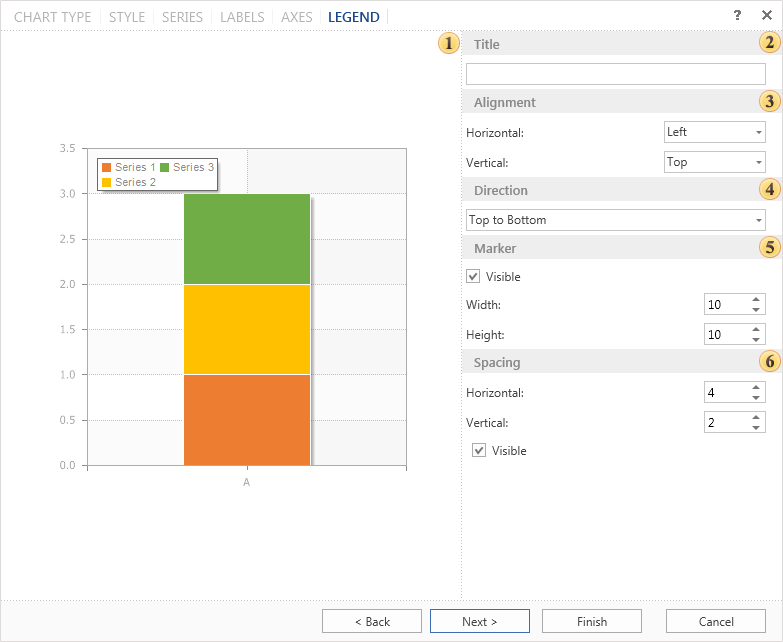
 パネルのプレビューです。
パネルのプレビューです。
 タイトル ここでは、凡例のタイトルを指定できます。
タイトル ここでは、凡例のタイトルを指定できます。
 整列 凡例はチャート内のさまざまな場所に配置することができます。このグループでは、チャートの中の凡例の垂直方向と水平方向の配置を設定することができます。
整列 凡例はチャート内のさまざまな場所に配置することができます。このグループでは、チャートの中の凡例の垂直方向と水平方向の配置を設定することができます。
 方向 凡例はさまざまな方向に配置することができます。このグループで凡例の方向を指定できます。
方向 凡例はさまざまな方向に配置することができます。このグループで凡例の方向を指定できます。
 マーカー マーカーは、一連のチャートを視覚的に認識するのに役立つアイコンです。行の数に対応するマーカの数です。マーカの設定はこのグループのパラメータで行います。
マーカー マーカーは、一連のチャートを視覚的に認識するのに役立つアイコンです。行の数に対応するマーカの数です。マーカの設定はこのグループのパラメータで行います。
 スペーシング 凡例の縦と横のインデントの増減は、このパラメータで行います。また、このグループには、[表示]パラメータがあります。このオプションを有効にすると、凡例が表示されます。無効の場合、凡例は表示されません。
スペーシング 凡例の縦と横のインデントの増減は、このパラメータで行います。また、このグループには、[表示]パラメータがあります。このオプションを有効にすると、凡例が表示されます。無効の場合、凡例は表示されません。
終了ボタンをクリックすると、チャートが作成されます。
